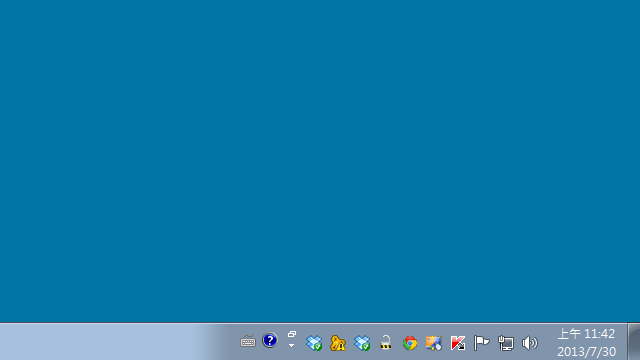Dropbox 之所以深受許多人的喜愛,有很大的原因在於它本身的桌面端同步工具很方便,只要將檔案拖曳到 Dropbox 資料夾裡,就能夠自動上傳到雲端硬碟,也可以即時更新其他已連結裝置上的檔案,保持每個裝置都能存取到最新的版本。
不過 Dropbox 官方所提供的同步工具一次只能設定連結一個帳戶,也是確保使用者需要更大容量時,能付費升級會員,若你希望可以同時存取、同步不同的 Dropbox 帳戶,那麼可以試試看使用 DropboxPortableAHK,也就是 Dropbox 免安裝版。
這是一款由德國網友 Nick 說開發的非官方工具,透過它可以製作可攜式版本的 Dropbox ,若你想要把 Dropbox 放在隨身碟裡面帶著走,或是在一台電腦上開啟、同步多個不同的 Dropbox 帳戶,可以下載這款小工具來使用。
DropboxPortableAHK 是以 AutoHotKey 所製作(縮寫為 AHK),主要特色包括:
- 綠色免安裝,設定後執行即可使用,也能把同步資料夾帶著走。
- 可以將 Dropbox 放入 USB 隨身碟,隨時使用而無須安裝。
- 你可以選擇要同步的資料夾。
- 你可以在一台電腦或使用者帳戶上使用多個 Dropbox 帳戶。
- 你可以隨時隨地使用 Dropbox,而無須管理員權限。
軟體資訊
軟體名稱:DropboxPortableAHK
軟體語系:英文
作業系統:Windows
官方網站:https://nionsoftware.com/dbpahk/
下載鏈結:官方網站下載 (下載頁面)
使用教學
1. 進入 DropboxPortableAHK 網站後,從上方選擇 Download 可以下載最新版本,或者點擊首頁的 Download Now 按鈕也可以。
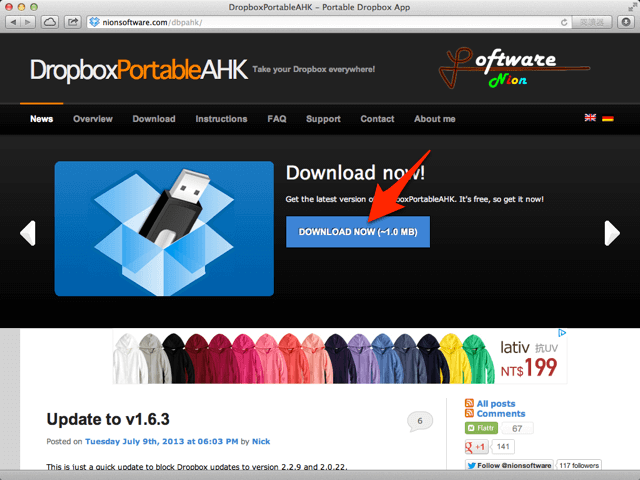
2. 下載後解壓縮,取得 DropboxPortableAHK ,將它複製到你要使用的裝置裡(例如 USB 隨身碟),然後執行進行設定。
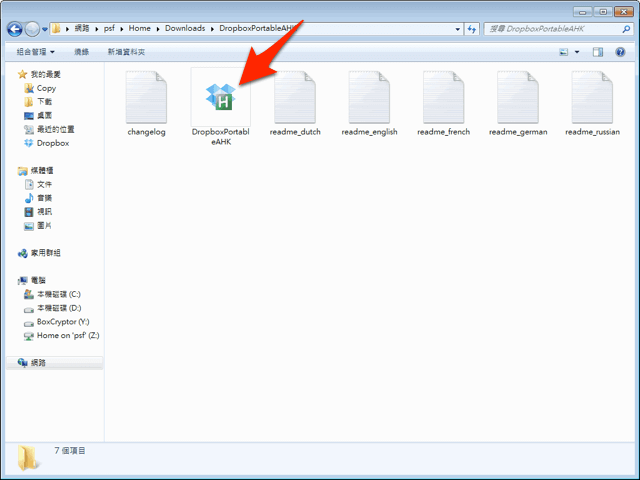
3. 接著要先進行一些基本設定,設定畫面有簡体中文說明,大致上不會太難懂,只要照著步驟做即可。
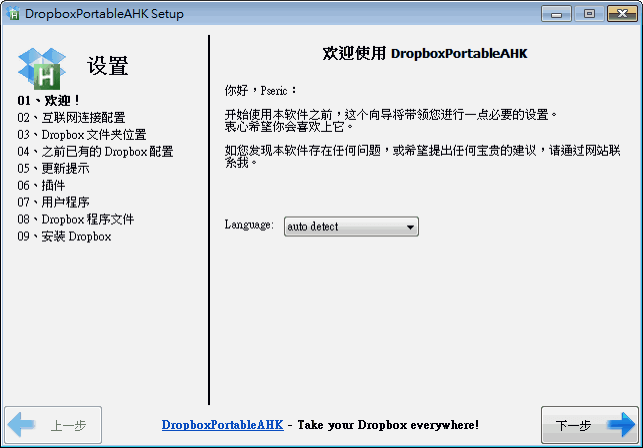
4. 在開始設定前,必須要先測試網路是否能夠連線,點擊「測試連接」後若可正常連結,即可點擊下一步。
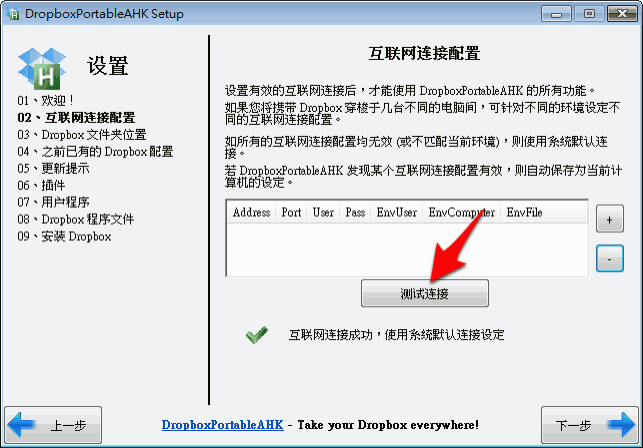
5. 設定 DropboxPortableAHK 要使用的 Dropbox 資料夾,上面有一些範例說明,你可以照著它的提示來設定,完成後預覽看看最終生成路徑是否正確,沒問題的話就到下一步。
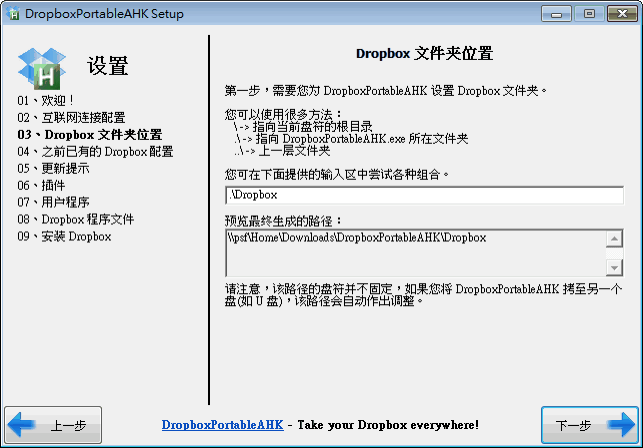
6. 如果需要,你可以使用現有的 Dropbox 資料夾,若勾選這選項,那就不需重新下載資料夾裡的檔案,只要重新索引,可以大大縮短同步時間。
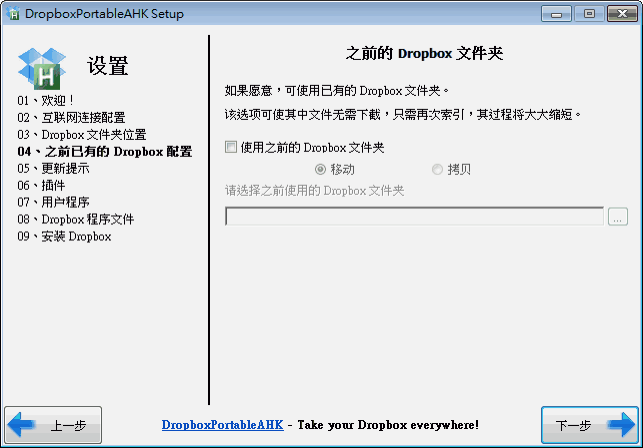
7. 建議把接收 DropboxPortableAHK 的更新提示開啟。
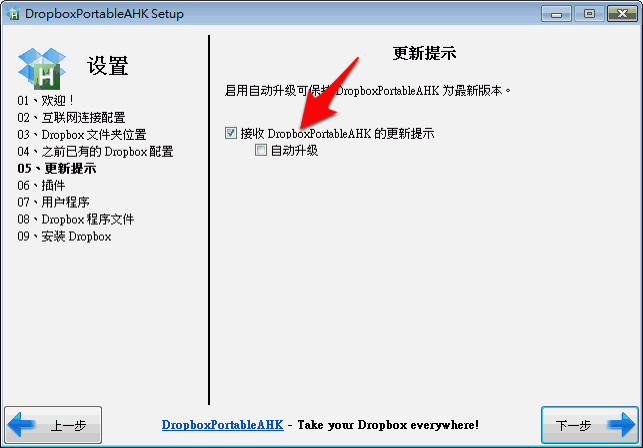
8. 有一些插件方面的相關設定選項,如果有需要請自行選擇,若沒特殊需求的話以預設選項安裝。
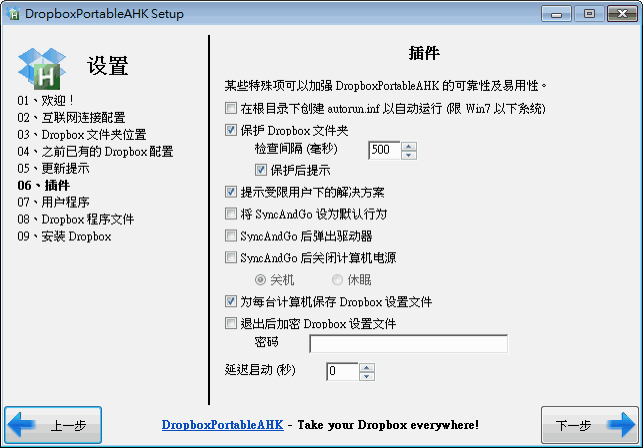
9. 然後點擊「下載 Dropbox 文件」,新下載的 Dropbox 會透過 DropboxPortableAHK 來載入使用,跟原有的 Dropbox 不會有衝突,然後在底下選擇一個自訂的 Dropbox 圖示,建議可以選擇藍色以外的圖示,就不會與原有的 Dropbox 圖示混淆。
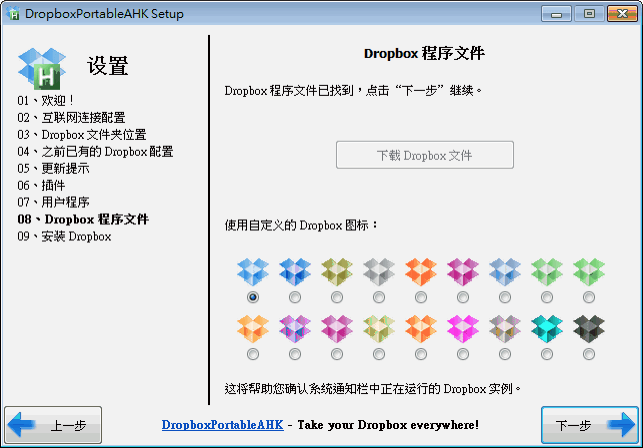
10. 最後等待 Dropbox 安裝過程結束,這當中需要進行 Dropbox 的設定,不過不會與你現有的 Dropbox 發生衝突,即使電腦已有安裝 Dropbox 也沒關係,設定後點擊「結束」完成設定。
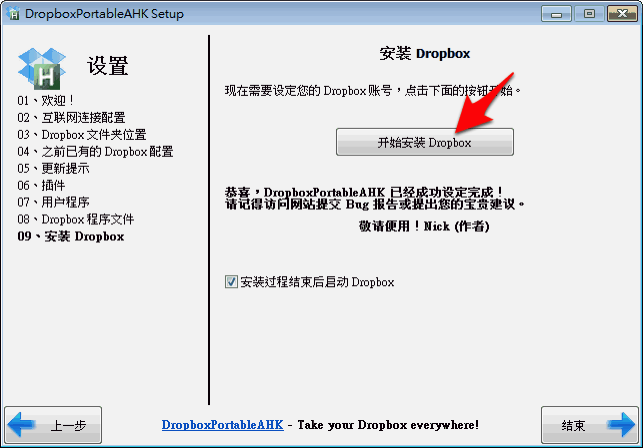
11. 在 DropboxPortableAHK 開啟後,就會在 Windows 系統列裡看到兩個 Dropbox 圖示,而你新設定的帳戶,也會依照你所指定的路徑開始同步資料。
當然,速度上是和 Dropbox 官方版本一樣,當你將任何檔案拖曳到你所設定的同步資料夾時,也會立即同步並更新到雲端硬碟。
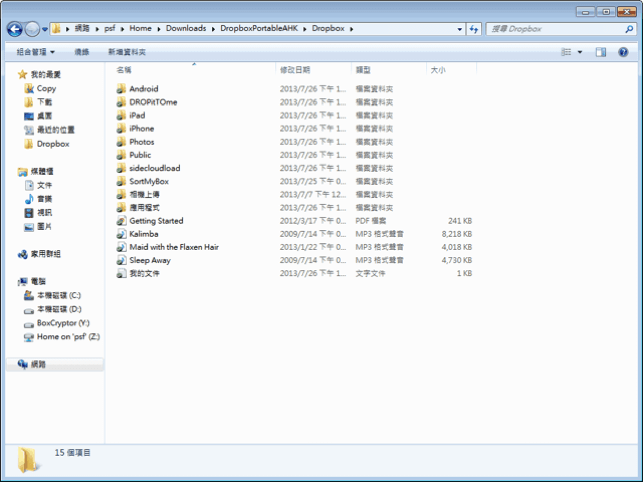
從 Windows 右下角的工具列,就能看到兩個同時並存的 Dropbox 了,不過透過 DropboxPortableAHK 所載入的 Dropbox 是舊版的,但除了沒有中文介面以外,其實不影響使用。